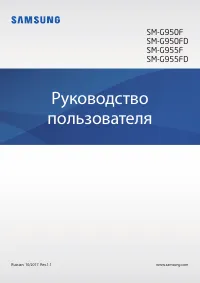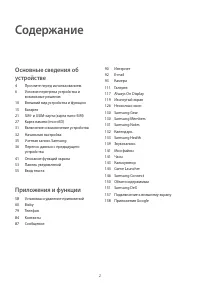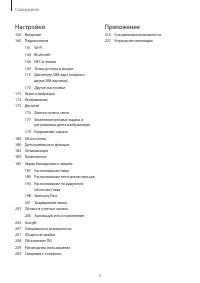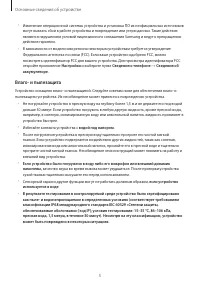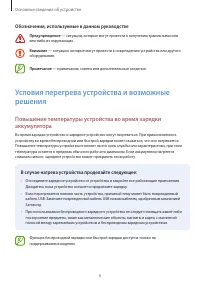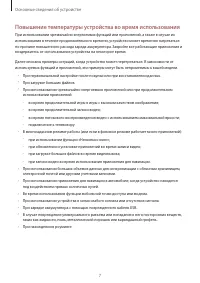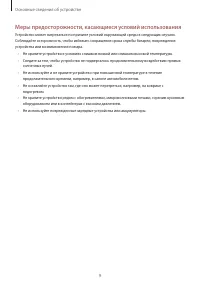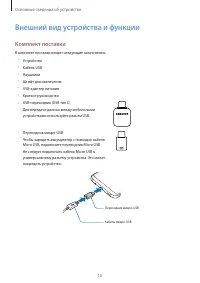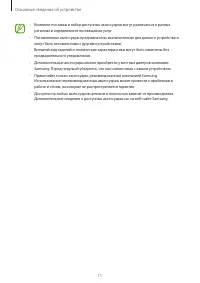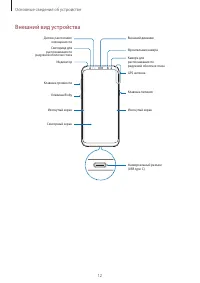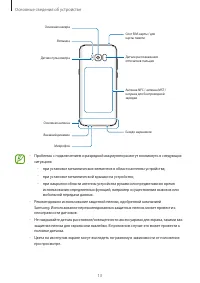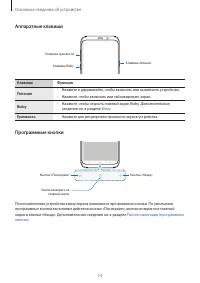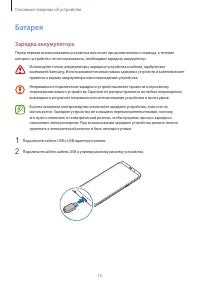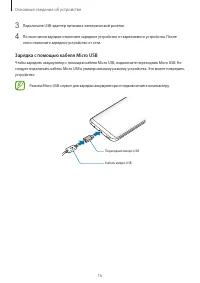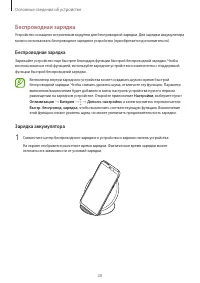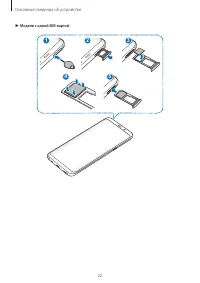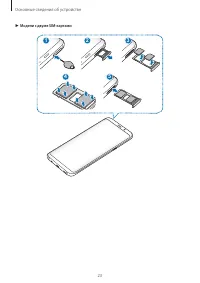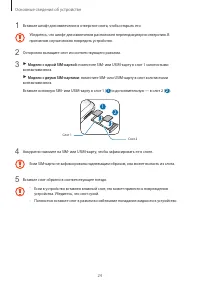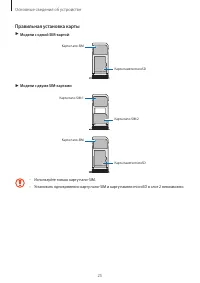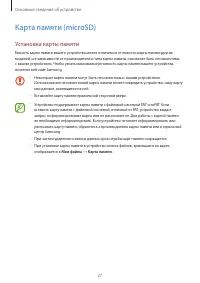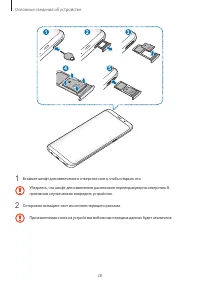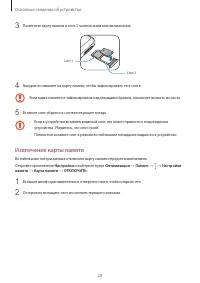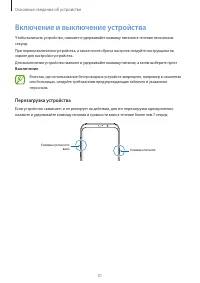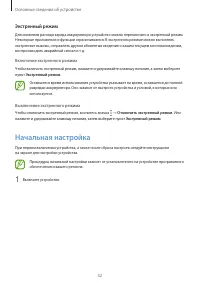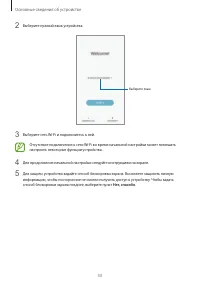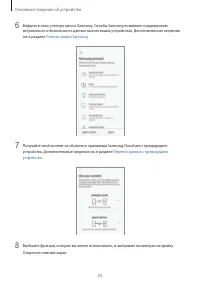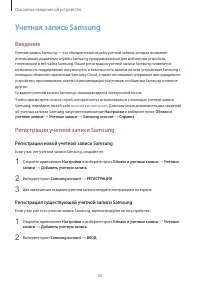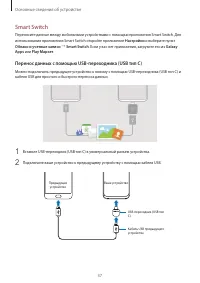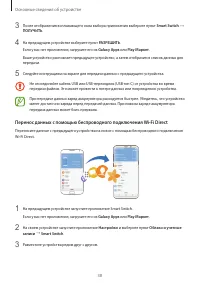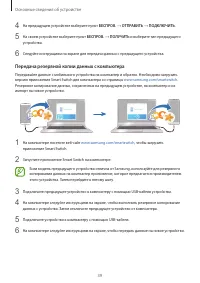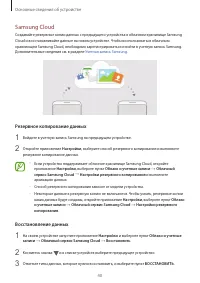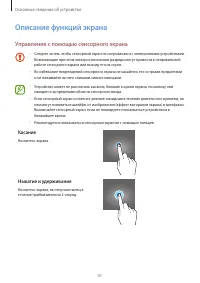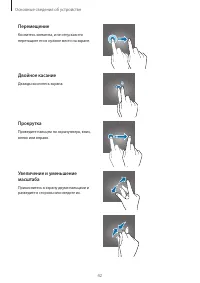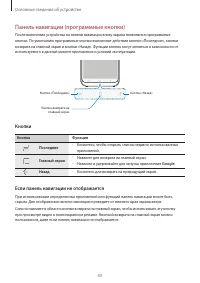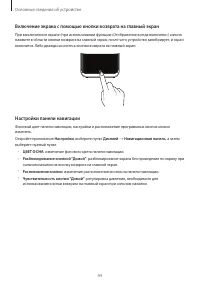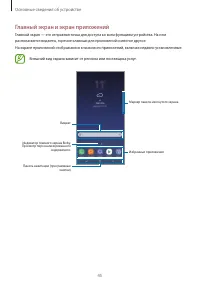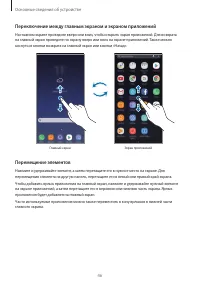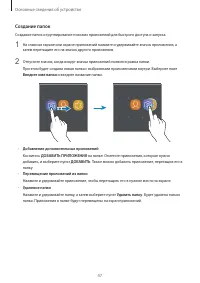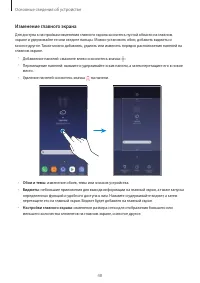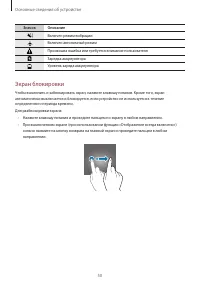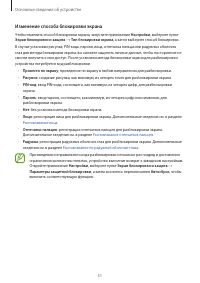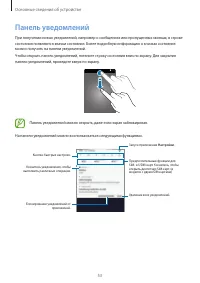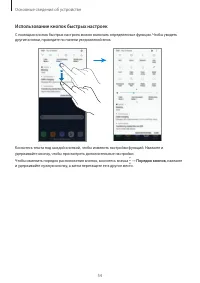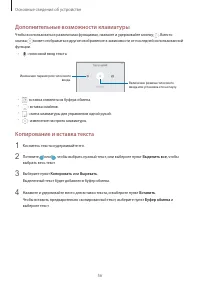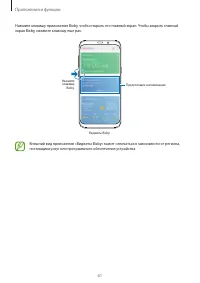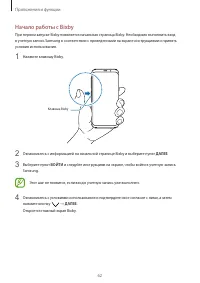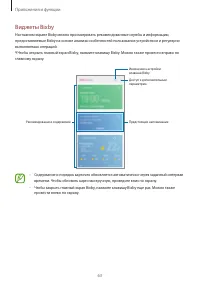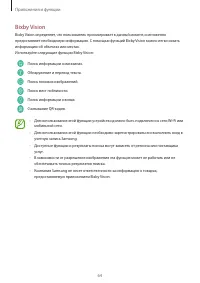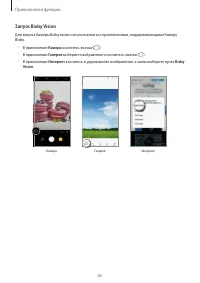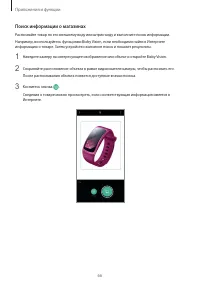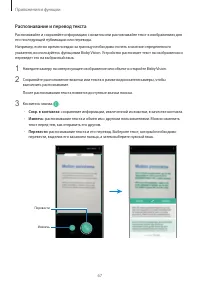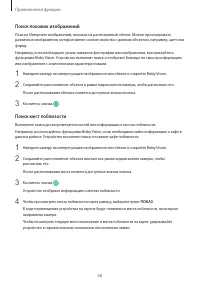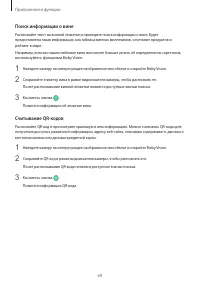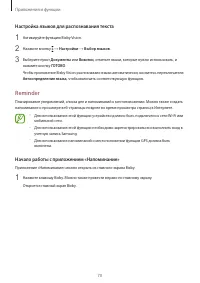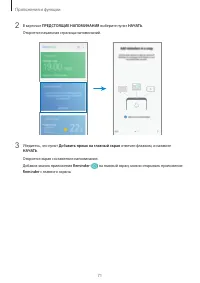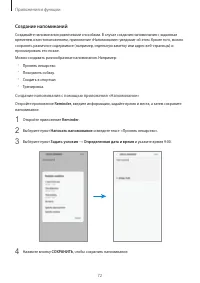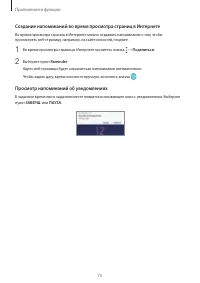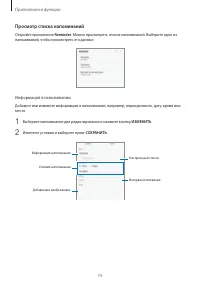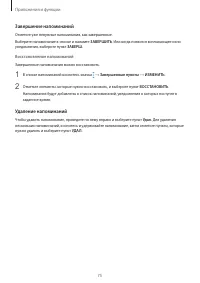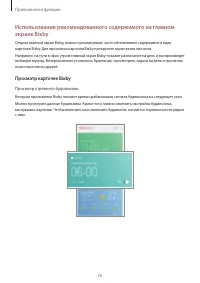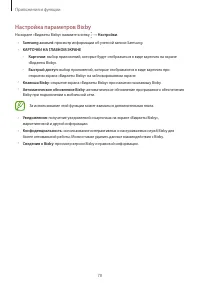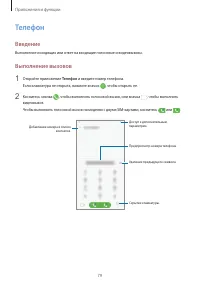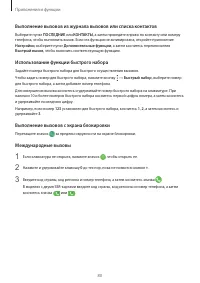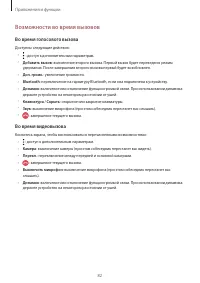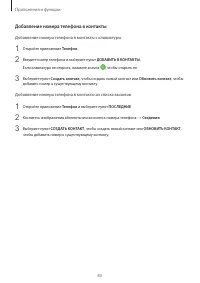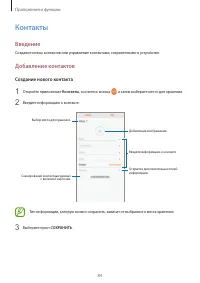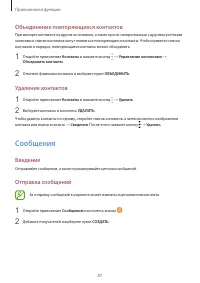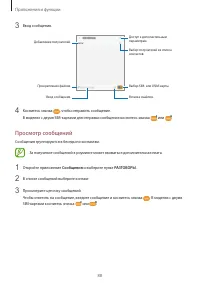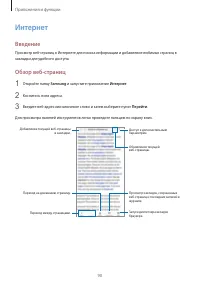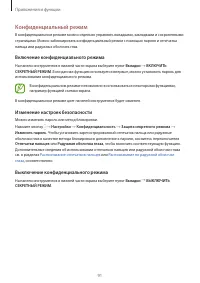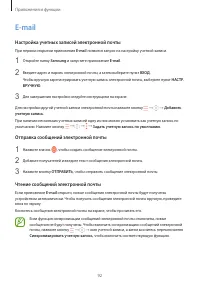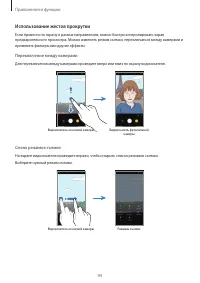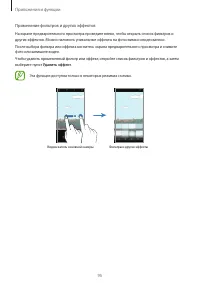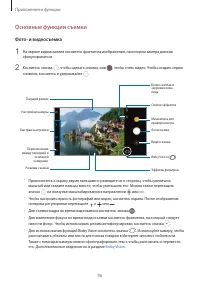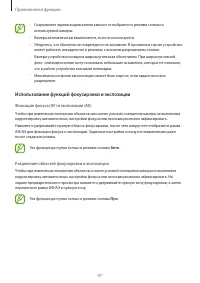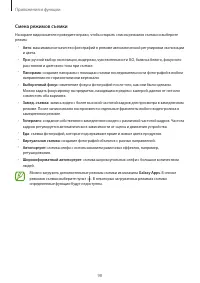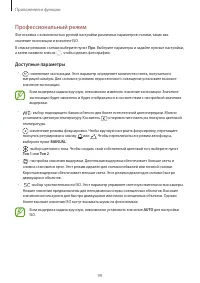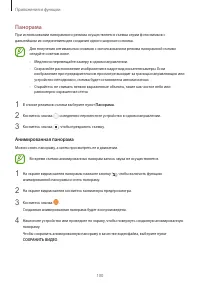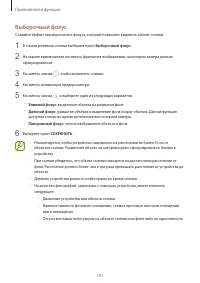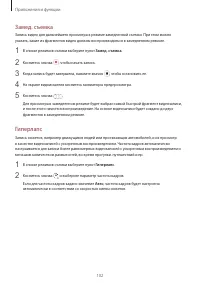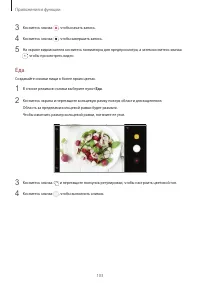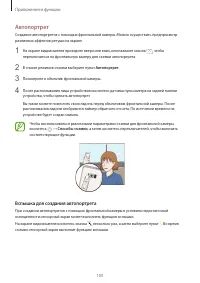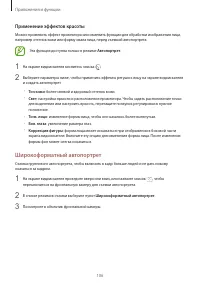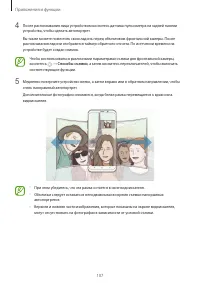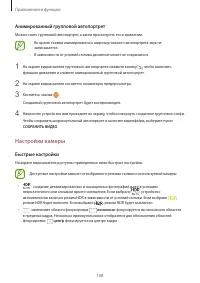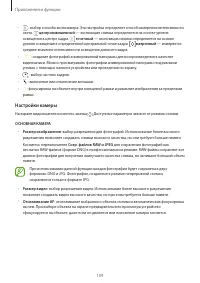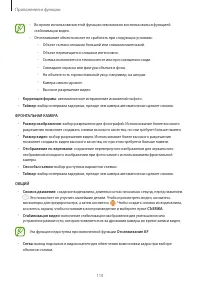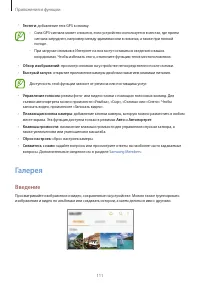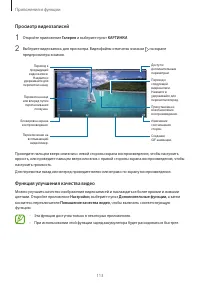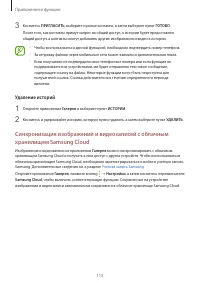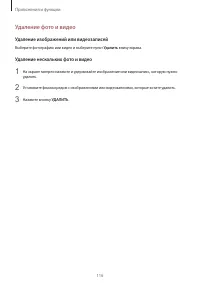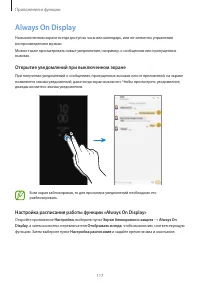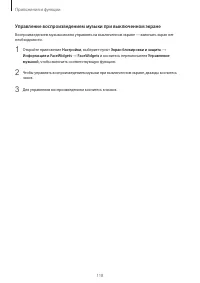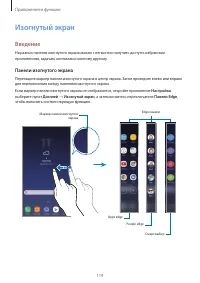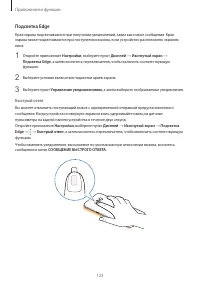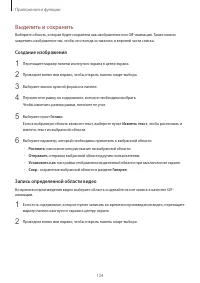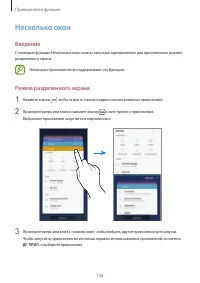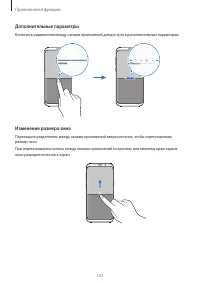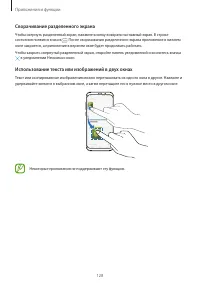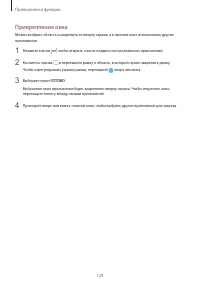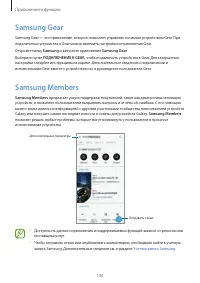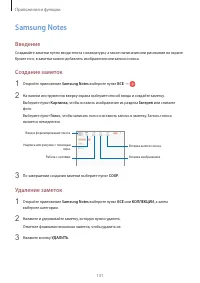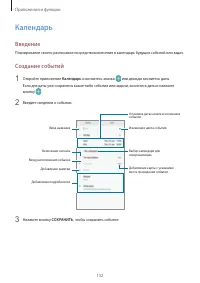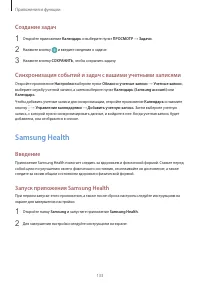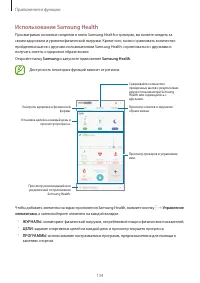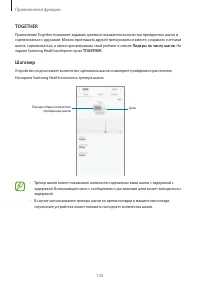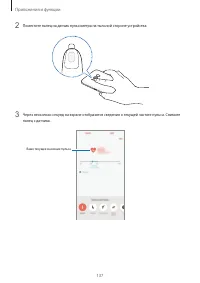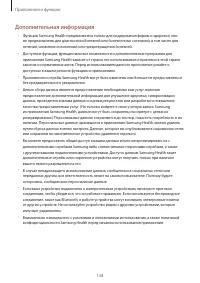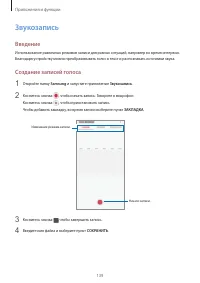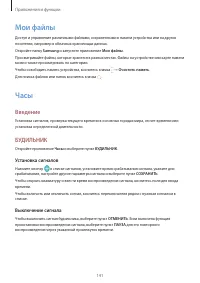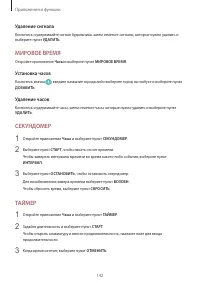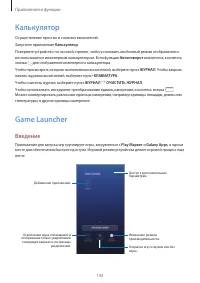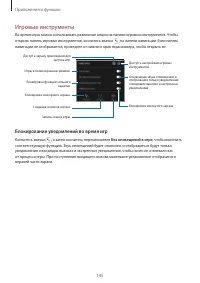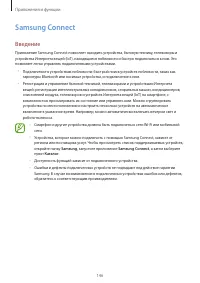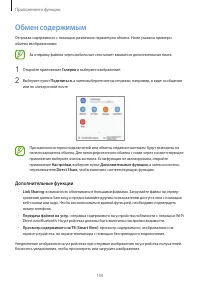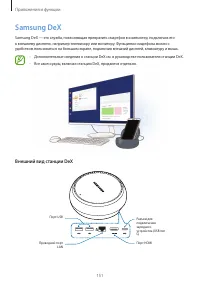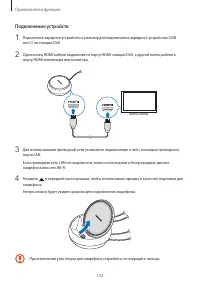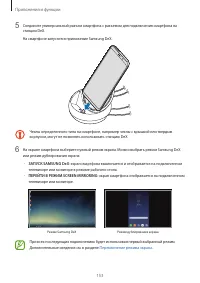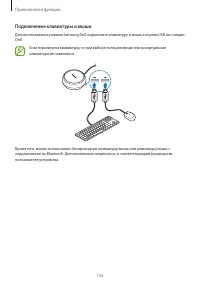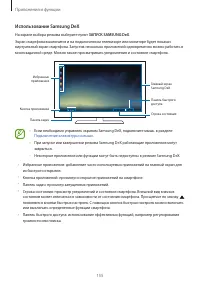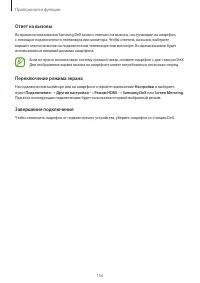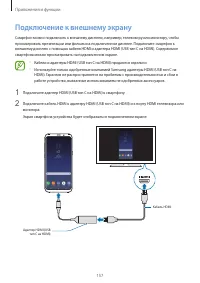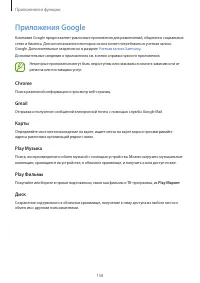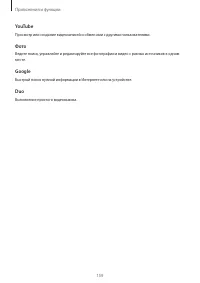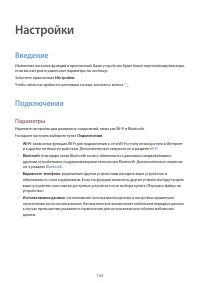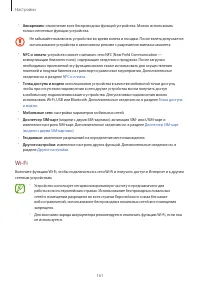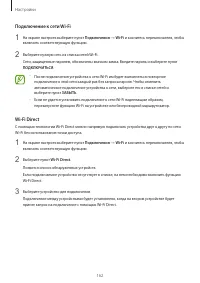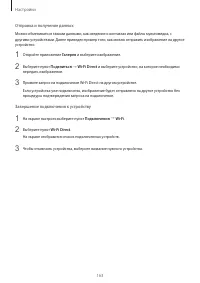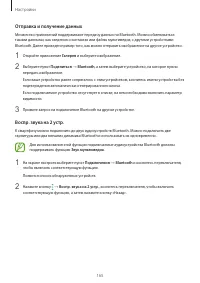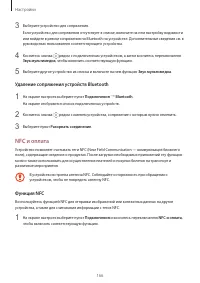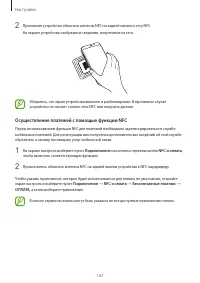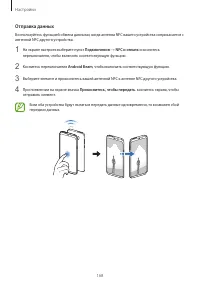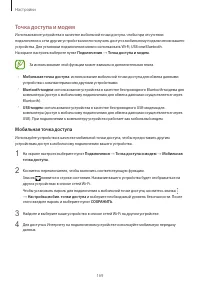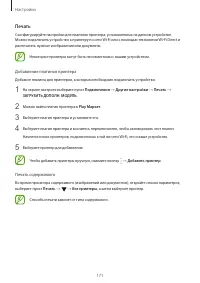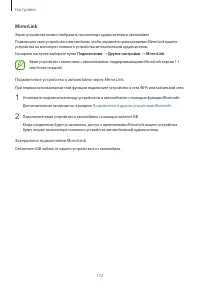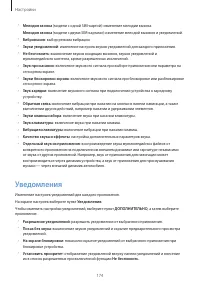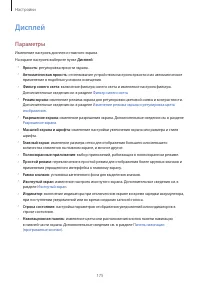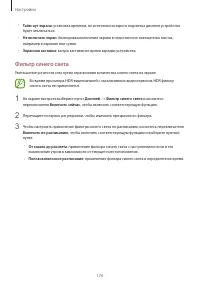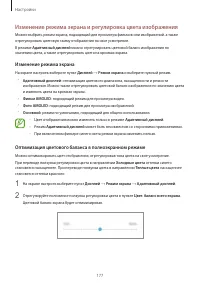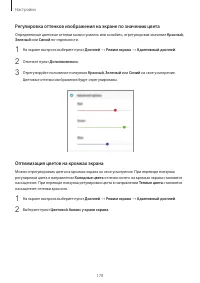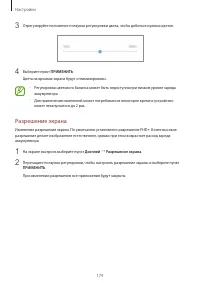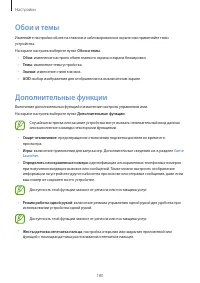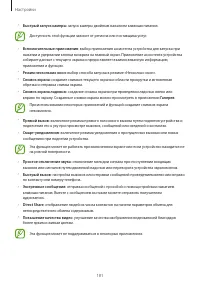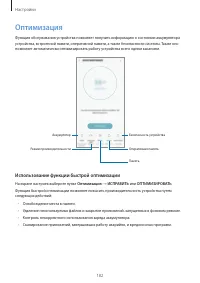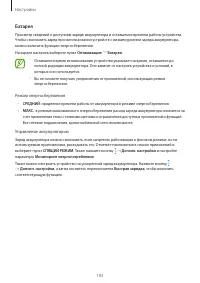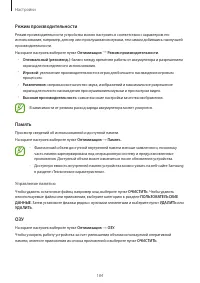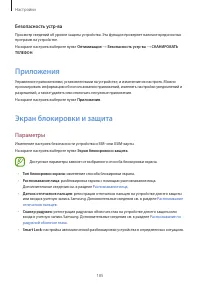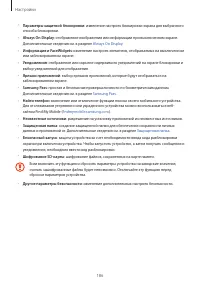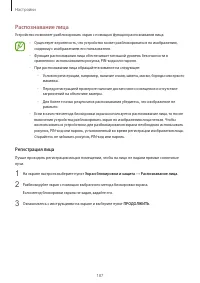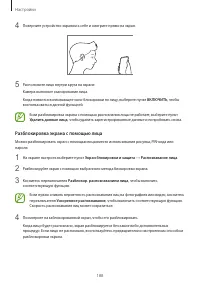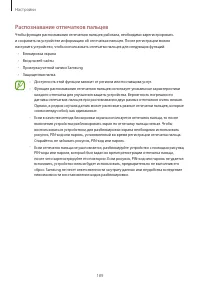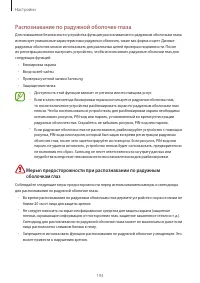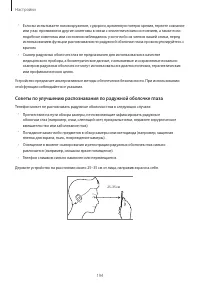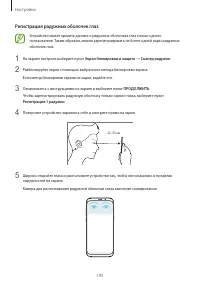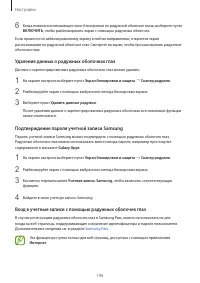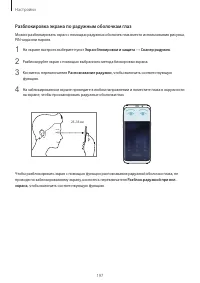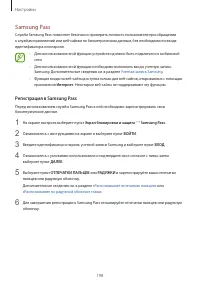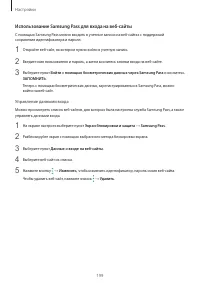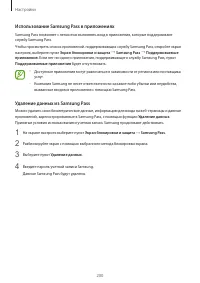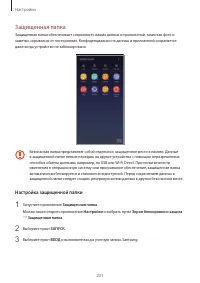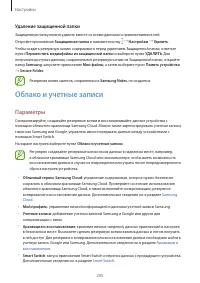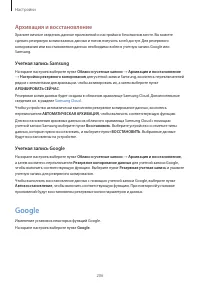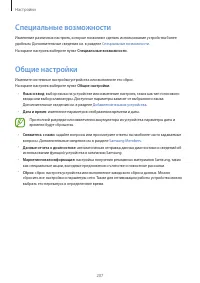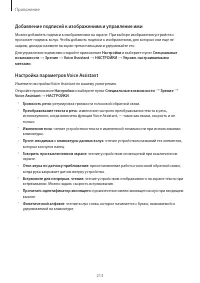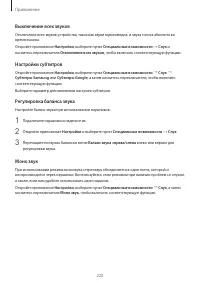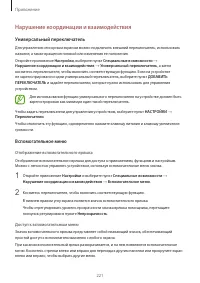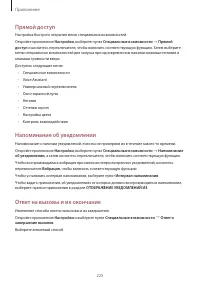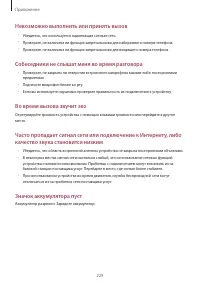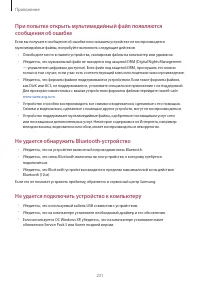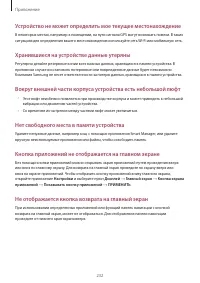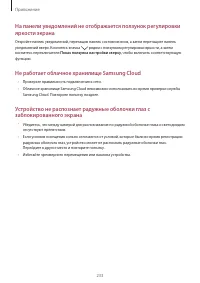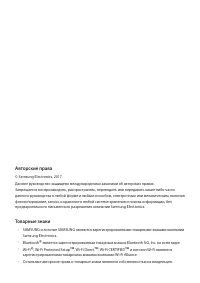Смартфоны Samsung SM-G950FD Galaxy S8 - инструкция пользователя по применению, эксплуатации и установке на русском языке. Мы надеемся, она поможет вам решить возникшие у вас вопросы при эксплуатации техники.
Если остались вопросы, задайте их в комментариях после инструкции.
"Загружаем инструкцию", означает, что нужно подождать пока файл загрузится и можно будет его читать онлайн. Некоторые инструкции очень большие и время их появления зависит от вашей скорости интернета.
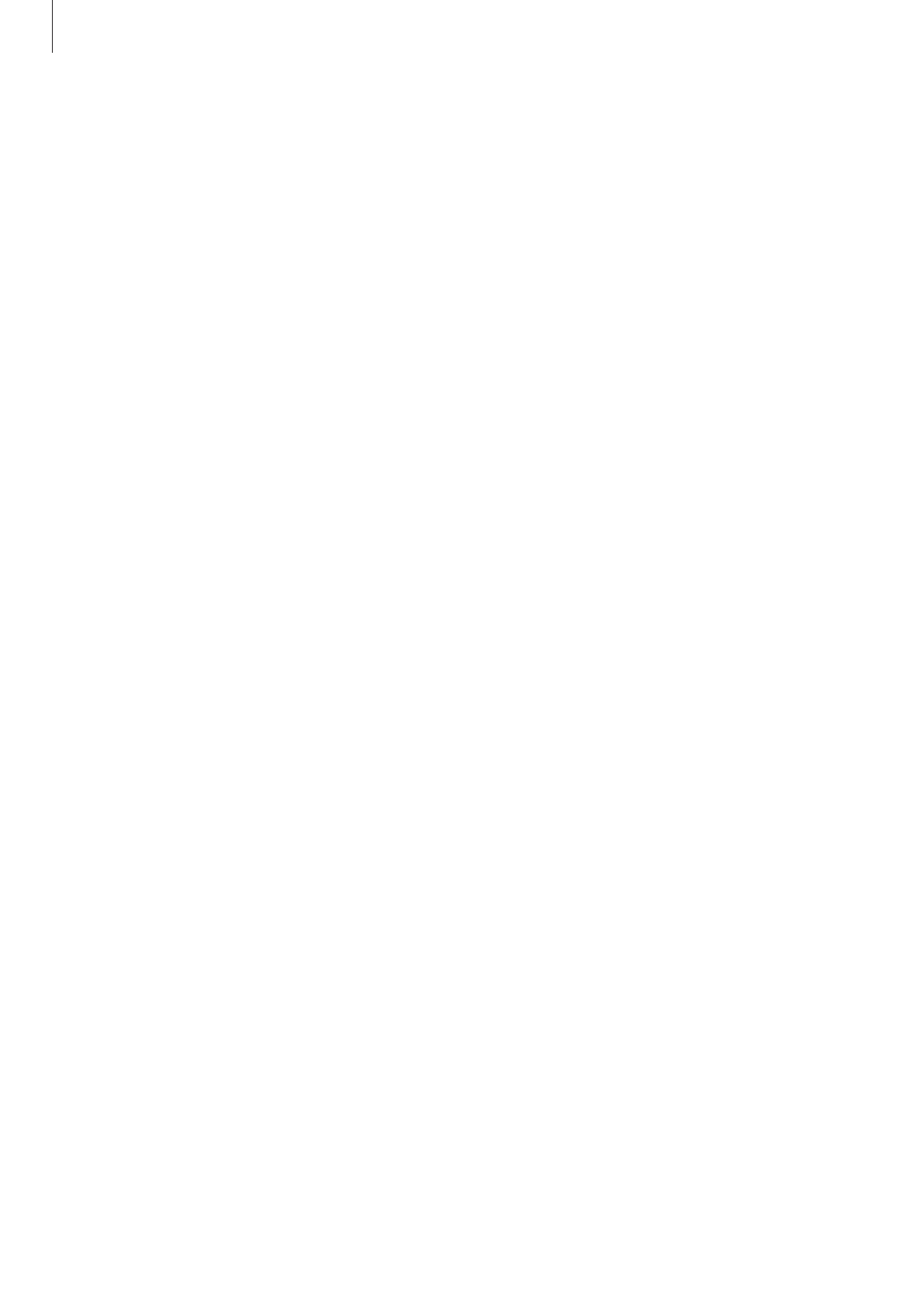
Приложения и функции
124
Выделить и сохранить
Выберите область, которая будет сохранена как изображение или GIF-анимация. Также можно
закрепить изображение так, чтобы оно всегда оставалось в верхней части списка.
Создание изображения
1
Перетащите маркер панели изогнутого экрана в центр экрана.
2
Проведите влево или вправо, чтобы открыть панель смарт-выбора.
3
Выберите значок нужной формы на панели.
4
Переместите рамку на содержимое, которое необходимо выбрать.
Чтобы изменить размер рамки, потяните ее угол.
5
Выберите пункт
Готово
.
Если в выбранную область включен текст, выберите пункт
Извлечь текст
, чтобы распознать и
извлечь текст из выбранной области.
6
Выберите параметр, который необходимо применить к выбранной области.
•
Рисовать
: написание или рисование на выбранной области.
•
Отправить
: отправка выбранной области другим пользователям.
•
Установить как
: настройка отображения выделенной области при выключенном экране.
•
Сохр.
: сохранение выбранной области в разделе
Галерея
.
Запись определенной области видео
Во время воспроизведения видео выберите область и сделайте из нее запись в качестве GIF-
анимации.
1
Если есть содержимое, которое нужно записать во время воспроизведения видео, перетащите
маркер панели изогнутого экрана к центру экрана.
2
Проведите влево или вправо, чтобы открыть панель смарт-выбора.